Быстрое испраление проблемы, когда Nintendo Switch не считывает SD-карту
С момента своего появления Nintendo Switch стала популярной консолью среди любителей игр. Но при большим количестве загружаемых игр внутренней памяти в 32 Гб недостаточно, чтобы хранить их все. Поэтому игроки обычно используют карту microSD, чтобы расширить объём памяти. Однако многие игроки сталкиваются с распространенной проблемой "Switch не считывает карту" при использовании карты памяти ёмкостью более 64 ГБ. Если вы используете SD-карту объёмом 128 или 200 ГБ, и ваша Nintendo Switch не может её распознать, у нас есть быстрое решение этой проблемы. Узнайте о причинах неспособности Switch обнаружить SD-карту и способах решения этой проблемы. Мы также включили бонусный совет по восстановлению данных, если вы потеряли их из-за повреждения SD-карты.

Часть 1: Из-за чего Switch не считывает карту?
Если ваша Nintendo Switch не считывает SD-карту, это может быть вызвано множеством причин. Ниже мы приводим некоторые из самых распростанённых:
- Вы неправильно вставили SD-карту.
- SD-карта физически повреждена.
- Файловая система SD-карты отформатирована для другого устройства.
- SD-карта была повреждена или испорчена из-за проблем с аккумулятором, сбоя передачи файлов или перебоев в электросети.
- Тип вашей карты памяти SD либо слишком велик, либо слишком мал для Nintendo Switch.
Часть 2: Как исправить ошибку Nintendo Switch: не считывает SD-карту?
Существует несколько способов решения проблемы "Nintendo Switch не считывает SD-карту". Теперь пройдёмся по ним:
Способ 1: Принудительно перезагрузите Switch.
Если вы столкнулись с проблемой "Nintendo Switch не считывает SD-карту", просто выключите консоль. Следуйте приведённым ниже инструкциям, чтобы принудительно перезагрузить Nintendo Switch:
Шаг 1: Нажмите и удерживайте кнопку Nintendo Power в течение трех секунд.
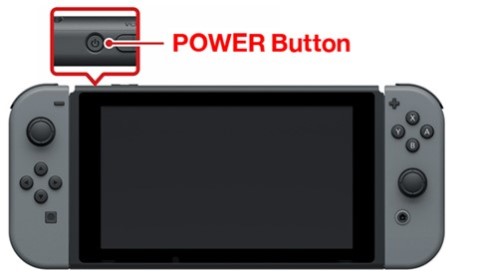
Шаг 2: Выберите "Выключить" в появившемся окне "Параметры питания". Включите консоль и поищите проблему.
Если нажатие на кнопку питания не имеет должного эффекта, нажмите и удерживайте её в течение двенадцати секунд для принудительной перезагрузки.
Способ 2: Выньте SD-карту и вставьте её снова
Другой способ устранения ошибки "Nintendo Switch не считывает SD-карту" – извлечь SD-карту из устройства и снова вставить её.
Шаг 1: Выключите консоль, нажав и удерживая кнопку питания в течение трех секунд. Осторожно извлеките SD-карту.
Шаг 2: Вставьте SD-карту на место. Включите консоль и проверьте, решена ли проблема.
Способ 3: Убедитесь, что SD-карта совместима с устройством
Если ваша SD-карта несовместима с Nintendo Switch, она выдаст ошибку "Nintendo Switch не считывает SD-карту". Карты SD или miniSD несовместимы с консолью, подойдет только карта microSD. Если вы используете карту памяти типа SDXC, выполните обновление системы после её установки в Nintendo Switch.
Шаг 1: Чтобы обновить SD-карту, перейдите в "Главное меню". Выберите "Системные настройки".
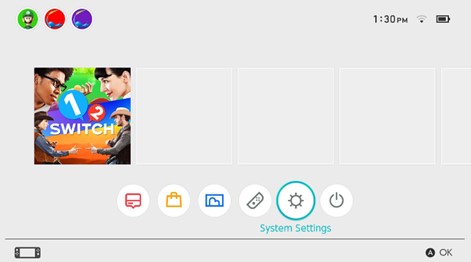
Шаг 2: Выберите "Система". Затем выберите "Обновление системы".
Теперь система проверит наличие последних доступных обновлений и загрузит их.
Способ 4: Отформатируйте SD-карту
Если "Nintendo Switch внезапно перестал считывать SD-карту" и проблема не решается, вам придётся переформатировать SD-карту. Но форматирование карты удалит все имеющиеся на ней данные, поэтому перед началом процесса форматирования обязательно создайте резервную копию с карты на компьютер. Вот как это сделать:
Шаг 1: Перейдите в "Главное меню". Выберите "Системные настройки".
Шаг 2: Из доступных опций выберите "Система" в самом низу. В правой части выберите "Параметры форматирования".
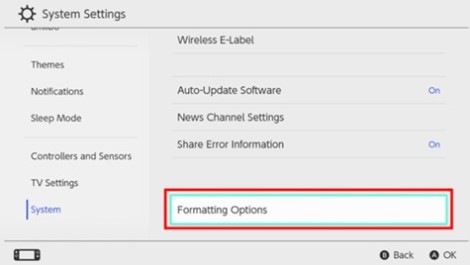
Шаг 3: Если потребуется, введите PIN-код системы Родительского контроля. Теперь выберите "Форматировать карту microSD" и нажмите "Продолжить".
После завершения процесса форматирования консоль перезапустится. Снова проверьте наличие проблемы.
Способ 5: Попробуйте использовать другую карту microSD
Попробуйте вставить в Nintendo Switch несколько карт по одной. Если она не обнаружит их все, проблема заключается в консоли, а не в картах. Возможно, это аппаратная неисправность. В этом случае обратитесь за поддержкой в службу поддержки Nintendo или отправьте консоль на ремонт в ближайший сервисный центр Nintendo.
Способ 6: Удалите кэш Nintendo Switch
Ещё одним способом устранения проблемы "Nintendo Switch не считывает SD-карту" является удаление кэша консоли. Вот как это сделать:
Шаг 1: Откройте "Системные настройки". Затем нажмите на вкладку "Система".
Шаг 2: Выберите "Параметры форматирования > Сбросить кэш".
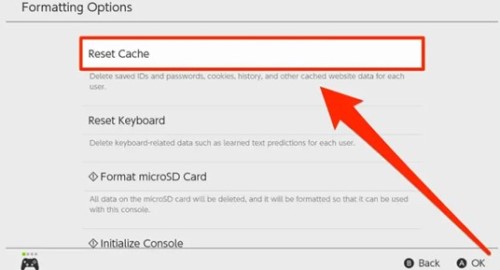
Шаг 3: Выберите "Сброс" в разделе "Пользователь", чтобы удалить кэш устройства.
После завершения процесса сброса проверьте, может ли ваша приставка Nintendo считывать SD-карту.
Способ 7: Проверьте наличие обновления для Switch
Если вы столкнулись с ошибкой "Nintendo Switch не считывает SD-карту", это может быть связано с тем, что консоль не обновлена до последней версии программного обеспечения. Чтобы установить на устройство необходимое обновление программного обеспечения SD-карты, следуйте приведённым ниже инструкциям:
Шаг 1: Перейдите в раздел "Системные настройки". А затем выберите "Обновление системы". Система проверит наличие обновлений игр, программного обеспечения или SD-карты.
Шаг 2: Подождите, пока система загрузит и установит их. Затем перезапустите консоль.
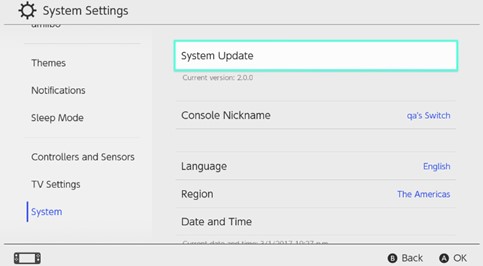
Способ 8: Проверьте память Switch
Иногда Nintendo Switch может не считывать карту microSD, если у неё не осталось свободного места на внутреннем или SD-накопителе. В этом случае проверьте объём памяти консоли и убедитесь, что его достаточно для установки игр с помощью внешней SD-карты или USB-накопителя.
Способ 9: Проверьте, не повреждена ли игровая карта
Осмотрите игровую карту вашего Nintendo Switch. Если на ней есть царапины или загрязнения, это также может быть причиной ошибки "Switch не считывает SD-карту". Возьмите ватный тампон, смоченный в спирте, и аккуратно протрите игровую карту. Если это не поможет решить проблему, замените игровую карту.
Способ 10: Очистите слот для игровой карты и саму игровую карту
Загрязнённый слот для игровой карты и сама игровая карта также могут привести к тому, что Nintendo Switch не сможет прочитать SD-карту. Поэтому возьмите ватный тампон, смоченный в спирте, и протрите слоты для игровой карты и SD-карты, а также место, куда вы положили контроллеры Joy-Con. Очистите всё тщательно, пока не останется ни пятнышка грязи.

Дополнительно: Что делать, если SD-карта повреждена и все данные на ней потеряны?
Может быть и другая причина, по которой Nintendo Switch не считывает SD-карту. Данные на карте памяти могли быть повреждены или испорчены. В этом случае необходимо как можно скорее восстановить данные. В противном случае файлы будут удалены навсегда. Попробуйте использовать стороннее программное обеспечение, например 4DDiG Data Recovery, это программа может легко восстановить потерянные или случайно удалённые данные за три простых шага. Вот что умеет 4DDiG:
Вот что ещё может делать 4DDiG:
- Восстанавливает данные с карт microSD, USB-накопителей, внутренних и внешних дисков, а также цифровых камер.
- Восстановление данных с повреждённых, испорченных или отформатированных устройств хранения.
- Возвращает аудио, видео, документы и файлы изображений в 1000+ форматах.
- Восстанавливает файлы после их извлечения из повреждённых разделов, повреждённых или сломанных систем.
- Восстанавливает скрытые, случайно удалённые или повреждённые в результате атаки вредоносного ПО данные.
- Обеспечивает высокую скорость восстановления данных, возвращая их в исходном состоянии.
Выполните следующие действия, чтобы восстановить данные с повреждённой SD-карты с помощью инструмента 4DDiG:
Безопасная Загрузка
Безопасная Загрузка
- Скачайте и установите на компьютер программу 4DDiG Data Recovery. Затем подключите повреждённую SD-карту к компьютеру и откройте программу. Выберите SD-карту для сканирования в окне программы.

- Нажмите "Старт", чтобы начать поиск потерянных данных на SD-карте. Во время сканирования можно переключаться между каталогом файлов и Предварительным просмотром файлов, чтобы узнать подробности о потерянных данных.

- После того как 4DDiG восстановит все потерянные файлы, нажмите кнопку "Восстановить" и сохраните их на компьютере.

Заключение
Nintendo Switch – отличная консоль для любителей игр. Но, как и у любого современного устройства, у неё могут встречаться свои сложности, в том числе проблема "Nintendo Switch не считывает SD-карту". Если вы столкнулись с такой проблемой, ознакомьтесь с быстрыми способами её решения, о которых мы рассказывали ранее в нашей статье. Возможно, одно из них поможет избавиться от проблемы. Однако, если карта microSD повреждена, вым следует сохранить с неё данные. В таких случаях, Лучшая программа для восстановления данных с SD-карты поможет вам восстановить потерянные данные. Она может восстановить более 1000 типов файлов, скрытых, потерянных, повреждённых, испорченных или отформатированных с SD-карт, USB-накопителей и дисков с высокой скоростью восстановления.



